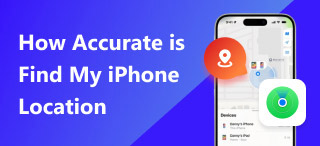「尋找我的iPhone」顯示錯誤位置的原因和方法
「尋找我的 iPhone」是 Apple 開發的實用且關鍵的功能,可協助您定位您的 iPhone、iPad、Mac 等裝置。然而,它的位置有時會出錯,導致用戶誤入錯誤的位置。在這種情況下,該應用程式不僅沒有幫助用戶找到設備,反而會加劇查找設備的難度。因為它可能會提供完全錯誤的方向,而不是停止工作或發出通知。那麼,是什麼導致了這個問題?如果不幸遇到這種情況,我們該怎麼辦?繼續閱讀,找出原因和解決方案。 修正「尋找我的 iPhone」顯示錯誤位置的問題.
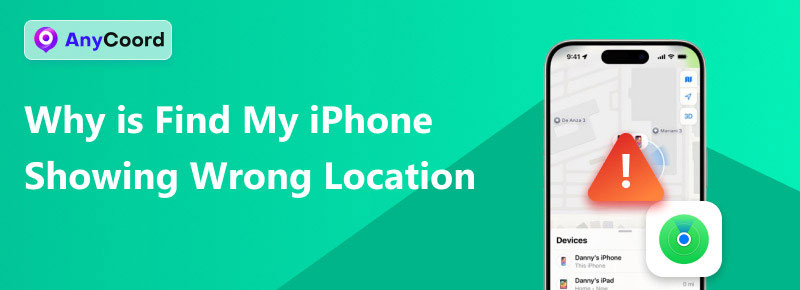
內容:
第 1 部分。. 為什麼「尋找我的 iPhone」顯示錯誤位置
這裡我們總結了幾個可能導致「尋找我的 iPhone」顯示錯誤位置的常見原因:
• 定位服務被拒絕
大多數現代手機都安裝了一項名為「隱私保護」的功能。它會詢問用戶是否願意授予應用程式權限。您可以拒絕該請求,或者它可能無法正確彈出。.
• 網路已關閉
雖然 iPhone 的位置是由 GPS 訊號提供的,但網路連接將提高準確性和穩定性。.
• 缺乏更新
舊版作業系統和應用程式可能仍有 bug。因此,請務必始終關注最新的官方版本。.
• 應用程式錯誤
另一個原因是它經常出現一些嚴重的錯誤。請嘗試重新安裝或聯絡支援團隊以解決問題。.
第 2 部分。. 修正「尋找我的 iPhone」顯示錯誤位置的 4 種方法
解決方案 1. 啟動“尋找我的 iPhone”和“iCloud”
有時,應用程式可能會與「尋找我的 iPhone」發生衝突,導致其意外關閉。 iPhone 的定位服務高度依賴這些應用程式。如果不打開它們,就無法定位您。.
步驟1. 打開 “設定”,並輸入你的頭像或Apple ID。.
第 2 步。. 找到“iCloud”並點擊。它通常標記為藍色雲。.
步驟3. 找到“尋找我的 iPhone”並將其打開。它的圖標將是綠色雷達。.

解決方案2.打開iPhone定位服務
如果關閉定位服務,任何基於位置的應用程式都將無法使用。同時,即使您已啟用定位服務,也需要檢查其授權狀態:
步驟1. 選擇 “設定” 在你的 iPhone 上,找到“隱私和安全” 選項。.
第 2 步。. 選擇“定位服務”按鈕。.
步驟3. 打開“定位服務”選項。顯示綠色時表示正在運行。.
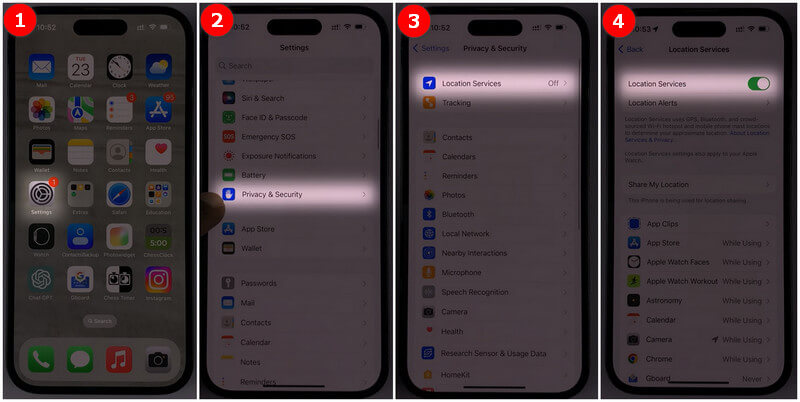
以下是授權的步驟
步驟1. 重複上述步驟。然後在應用程式清單中找到「尋找我的 iPhone」。.
第 2 步。. 進入其詳情頁面後,選擇“使用應用程式時”以保持應用程式被授權。.
解決方案3.檢查更新
確保您的 iOS 系統和「尋找我的」應用程式都升級到最新版本。由於舊版本可能仍然存在,因此可能存在許多未修復的錯誤和故障。最新版本很可能能夠修復所有問題。.
步驟1. 前往“設定”並找到“一般的”」。.
第 2 步。. 接下來,點擊「“軟體更新”」。.
步驟3. 最後,點選「“立即更新” 或者 “檢查更新”」。.
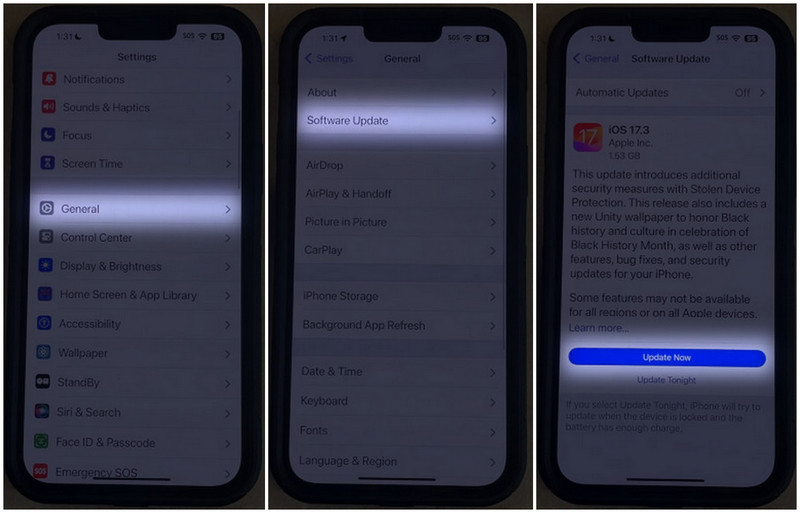
解決方案4.重新安裝或重置應用程式
假設以上所有解決方案都無法運作。您可以採用這個終極方法。.
筆記: 卸載並重置將刪除“查找”上的所有資料。因此,請確保已備份資料。.
步驟1. 再次打開“一般的”」。然後,點擊“iPhone 儲存”」。.
第 2 步。. 現在,您可以在此處查看所有已安裝的應用程式。尋找“查找我的”。.
步驟3. 最後,點選「“解除安裝應用程式”」清除資料。此外,如果您想重新安裝,請點選「“重新安裝APP,,”卸載過程完成後將會彈出。.
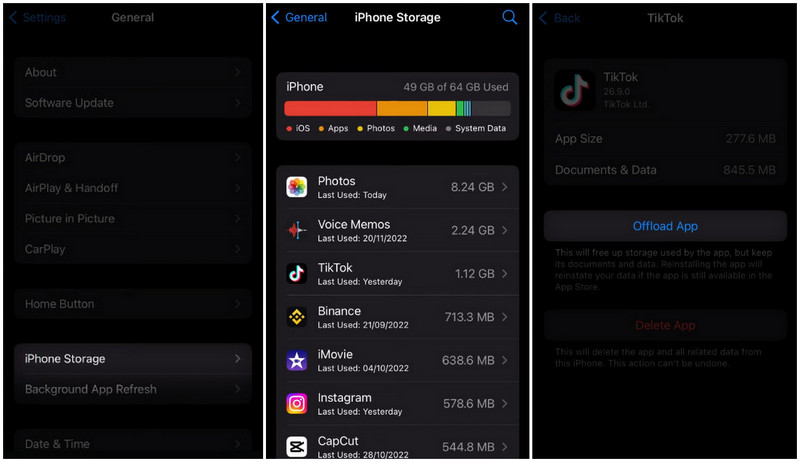
第 3 部分。. 擴充功能:如何在「尋找我的 iPhone」中偽造位置
在使用「尋找我的 iPhone」時,你有沒有感覺自己被監視過?確實,有些駭客可能會利用「尋找我的 iPhone」來獲取你的即時位置並一路追蹤你。不過,你無需擔心,因為 任意座標.
AnyCoord,作為其中之一 最好的模擬位置應用程式, ,就能讓你擺脫這種擔憂。它以其強大的功能而著稱,例如無需越獄,而且完全為非專業人士設計。只要按照裡面的指南操作,你就能像專業人士一樣偽造自己的位置。.
此外,也加入了AI反偵測機制,將偵測風險降至最低。無論是社群應用,或是像Pokémon這樣的遊戲,AnyCoord都能在保障安全的同時,為您提供良好的服務。.
特徵
• 無需越獄,只需點擊幾下即可偽造您的位置
• 使用人工智慧來預防偵測風險
• 提供一種多點停止和操縱桿模式以供定制
• 支援最新的 iOS18 和 Android 15
• 調整步行、騎乘和駕駛模式下的移動速度
步驟1. 下載並安裝 AnyCoord。然後,選擇“登入/註冊登入或建立新帳戶。.
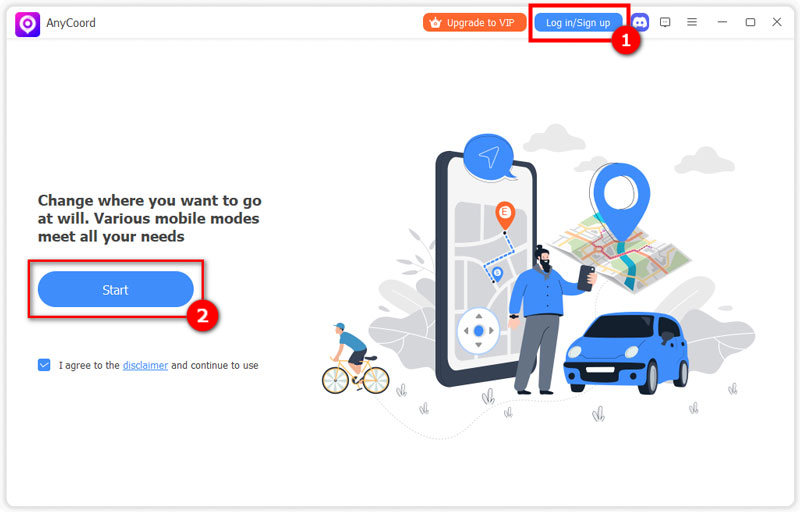
第 2 步。. 之後,選擇“修改位置在左側。.

步驟3. 最後,輸入要移動的位置名稱,或點選地圖上的某個位置。設定完成後,點選「“確認修改”」。.

提示: 此模式專為靜態位置欺騙而設計。您可以查看其他三種模式來模擬移動過程。.
結論
我們希望本教程能夠對您有所幫助。 修正「尋找我的 iPhone」顯示錯誤位置的問題 主要包含四種方法:開啟定位服務、啟動「尋找我的 iPhone」或「iCloud」、檢查更新以及重新安裝或重置應用程式。如果您有更多問題或需要隨時聯絡我們,您也可以查看下方更多文章。.